Az útválasztó portjainak megnyitása
Ha egy számítógépes program nyitott portot kér az internethez való csatlakozáshoz, akkor azt továbbítania kell a számítógépére az útválasztó konfigurációs oldalán. A router beállítása márkánként, sőt modellenként is változik, de a porttovábbítás sok különböző típusú útválasztón hasonlóan működik.
Tipp
Még akkor is, ha az alábbiakban nem látja az útválasztó márkáját, vagy ha az interfésze eltér a képeken láthatótól, akkor is nézzen körül az útválasztó beállítási oldalán, és keressen egy, az itt kínálthoz hasonló módszert.
Kezdő lépések
Az útválasztó konfigurációs oldalának eléréséhez ismernie kell annak IP-címét. A portok továbbításához ismernie kell számítógépe helyi IP-címét is. Ha még nem ismeri ezeket a számokat, keresse meg őket az ipconfig segítségével. Nyissa meg a parancssort (nyomja meg a Windows-R gombot és futtassa a cmd parancsot ), írja be az ipconfig parancsot és nyomja meg az Enter billentyűt . Olvassa el az „IPv4-cím” sort a számítógépe IP-címéhez, és az „Alapértelmezett átjáró” sort a router IP-címéhez. Az Ipconfig sok adatot ad ki, ezért ha nem látja ezeket a sorokat, görgessen felfelé.
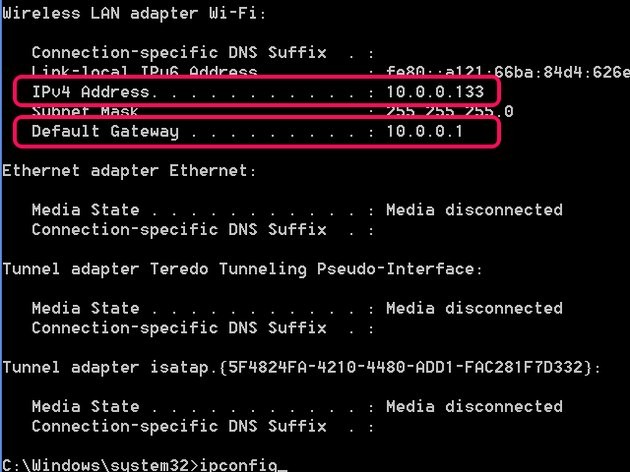
Az IP-címek kézben tartásával jelentkezzen be az útválasztóba úgy, hogy beírja a számot a Default Gateway sorból a webböngésző címsorába. Amikor a rendszer kéri, írja be az útválasztó adminisztrátori felhasználónevét és jelszavát.
Tipp
Ha nem tudja az útválasztó felhasználónevét vagy jelszavát, keressen egy matricát az útválasztón, vagy ellenőrizze a kézikönyvét.
Linksys Routerek
1. lépés
Kattintson az Alkalmazások és játékok lehetőségre a menüsorban.
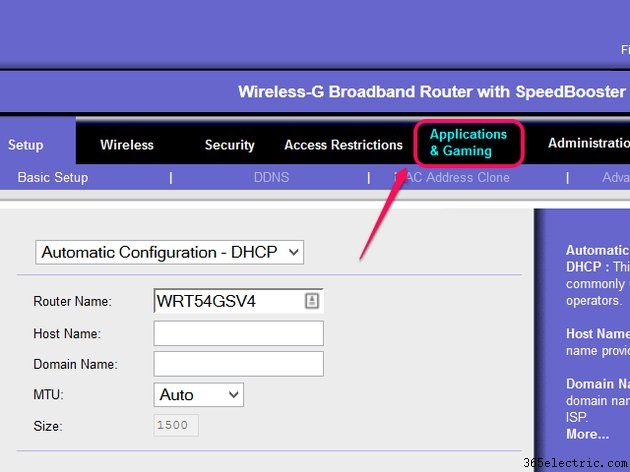
2. lépés
Nyissa meg a Port Range Forward elemet lapon, ha még nincs megnyitva. Az első üres sorban töltse ki a továbbítani kívánt portok tartományát a Start és End mezőkkel. Válassza ki a protokollt – válassza a Mindkettő lehetőséget ha nem biztos benne –, majd írja be a számítógép IP-címének utolsó részét az IP-cím mezőbe. Jelölje be az Engedélyezés lehetőséget és kattintson a Beállítások mentése gombra . Az Alkalmazás mező egy opcionális címke az Ön számára.
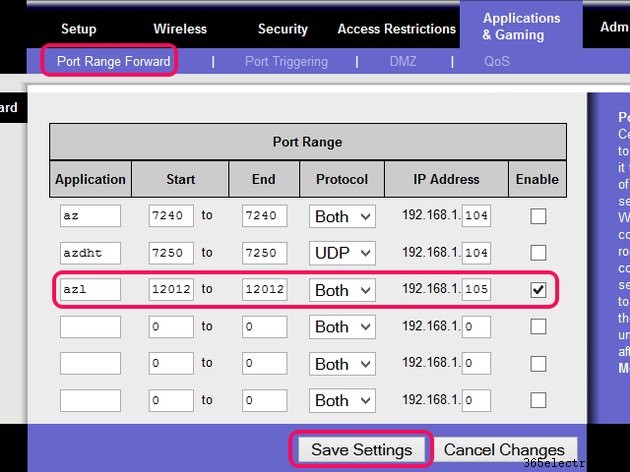
DD-WRT (beleértve a Buffalo Routereket)
1. lépés
Kattintson a NAT/QoS lehetőségre a főmenüben. A legtöbb útválasztótól eltérően a DD-WRT csak akkor kéri a bejelentkezésre, ha rákattint a menü valamelyik lehetőségére, ezért a folytatáshoz jelentkezzen be.
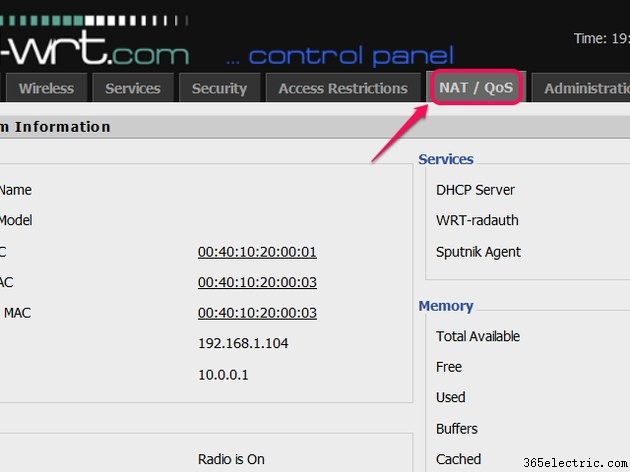
2. lépés
Kattintson a Hozzáadás lehetőségre hogy hozzon létre egy új üres sort a Port Forwarding lapon. Írja be ugyanazt a portszámot, amelyet továbbítani szeretne a Port From és Port To mezőben. Válassza ki a protokollt, írja be számítógépe teljes IP-címét, és jelölje be az Engedélyezés lehetőséget . Adjon hozzá egy címkét az Alkalmazás mezőbe saját referenciaként, majd kattintson a Beállítások alkalmazása lehetőségre befejezni.
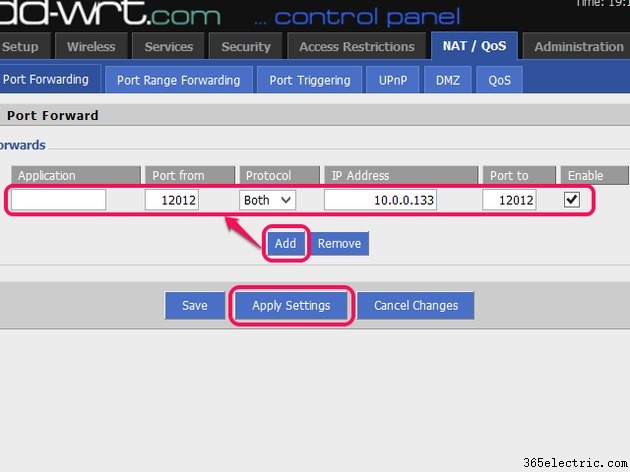
Tipp
Porttartomány továbbításához nyissa meg a Porttartomány továbbítása lehetőséget fül helyett. A folyamat többi része ugyanígy működik, azzal a különbséggel, hogy ki kell töltenie a Start és End mezőket a portok tartományának meghatározásához.
TP-LINK útválasztók
1. lépés
Kattintson az Továbbítás lehetőségre a Virtuális szerverek oldal megnyitásához, amely a TP-LINK porttovábbításra vonatkozó kifejezése. Kattintson az Új hozzáadása lehetőségre új előrelépés indításához.
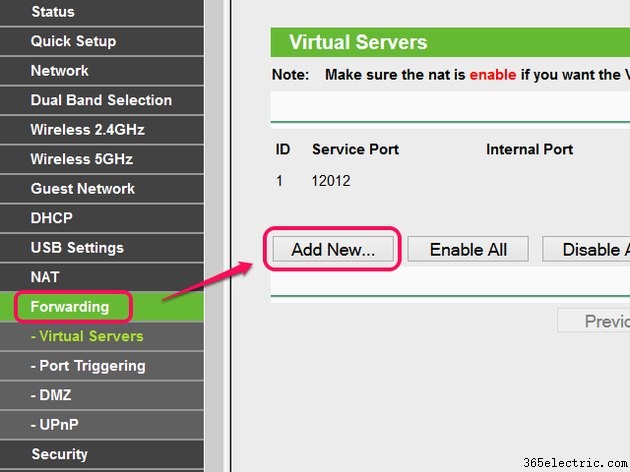
2. lépés
Adja meg a továbbítandó portot a Service Port mezőben, vagy adja meg a portok tartományát kötőjellel. Hagyja üresen a Belső port mezőt. Töltse ki számítógépe teljes IP-címét, és állítsa be a protokollt. Kattintson a Mentés gombra befejezni.
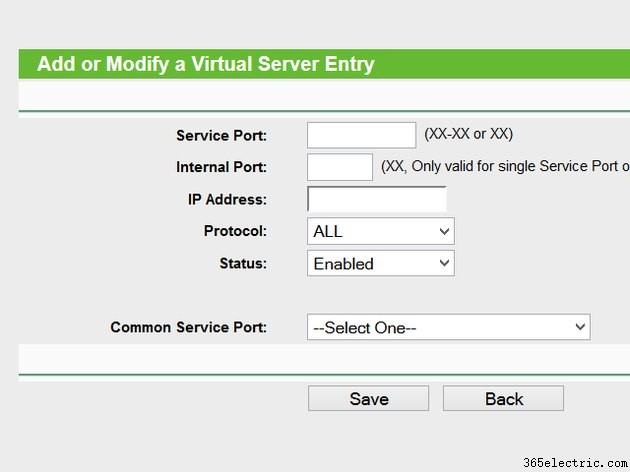
Tipp
A TP-LINK útválasztókon az ÖSSZES protokoll opció megegyezik a Mindkettő opcióval más útválasztókon.
